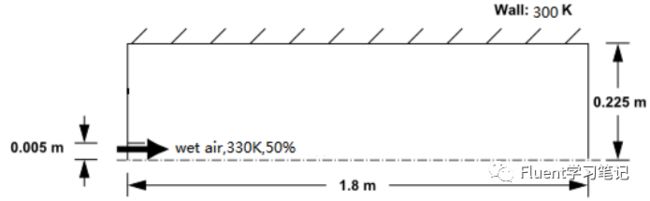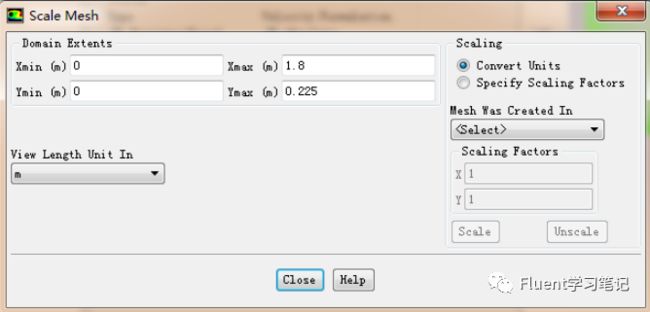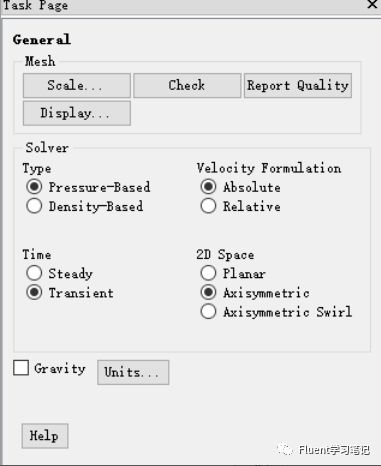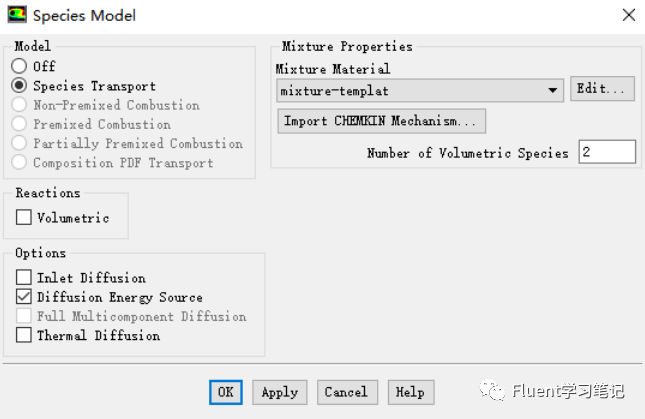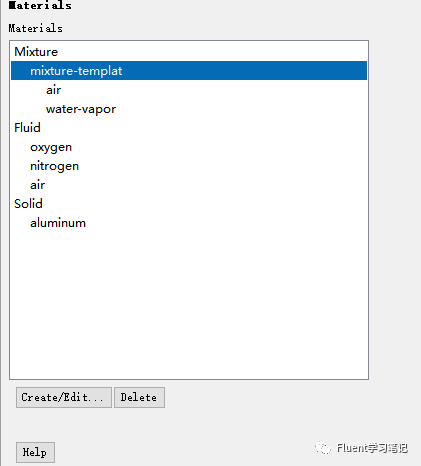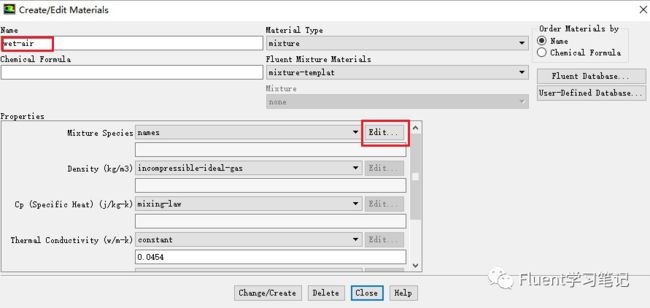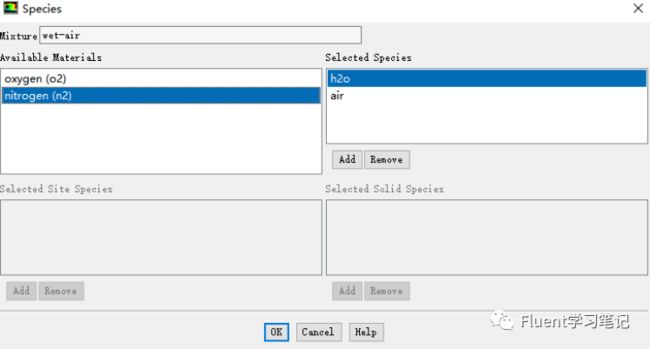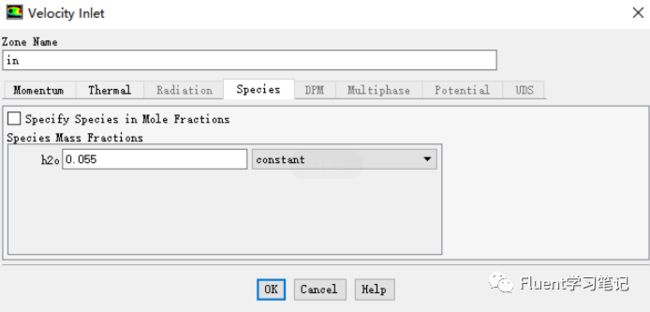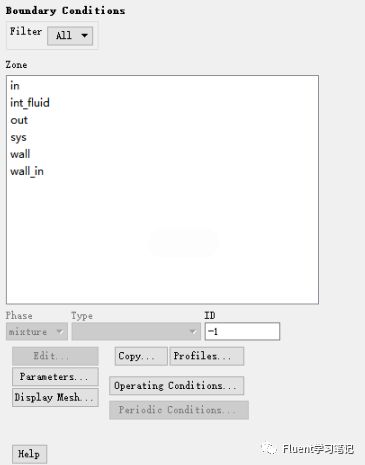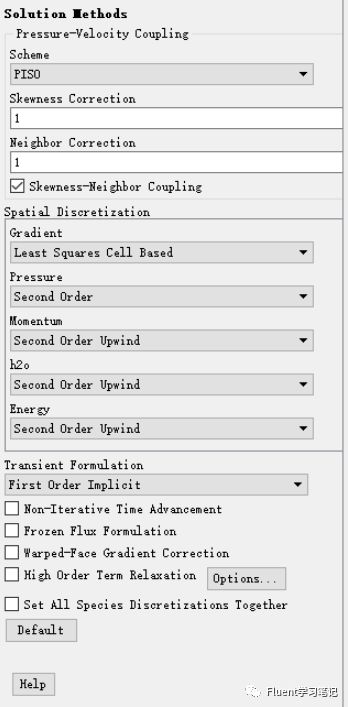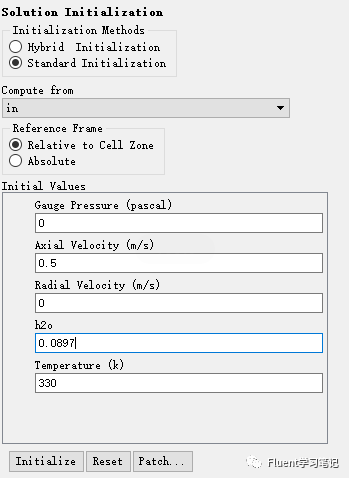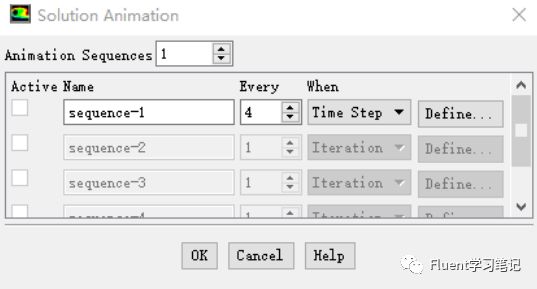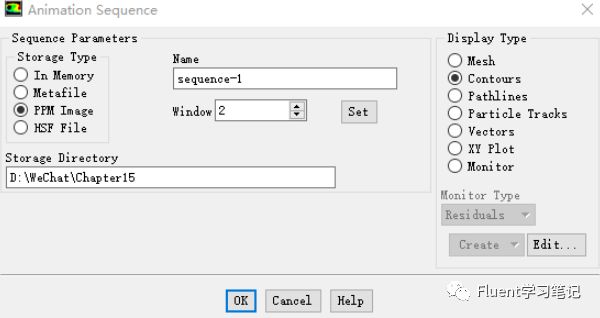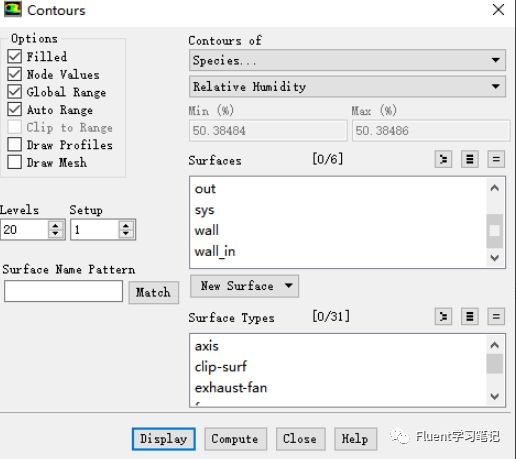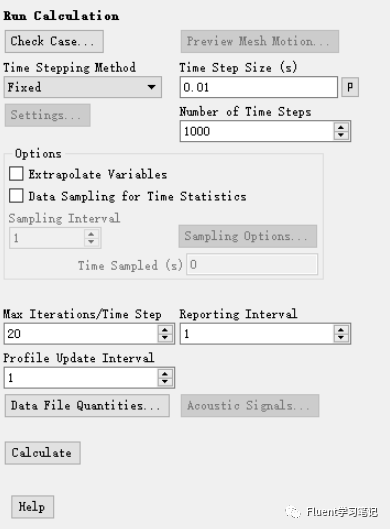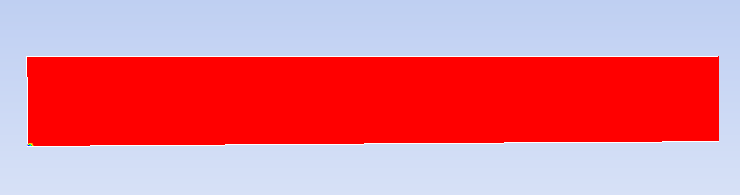十五、Fluent湿空气模拟-组分输运模型
FLUENT可以使用组分输运模型来模拟湿空气,但这只是组分输运模型的一个简单应用,实际上对组分输运模型应用比较多的是燃烧和化学反应问题。本文主要通过组分输运模型模拟湿空气问题来讲解该模型的基本使用方法。
1 概念介绍
什么叫做组分输运?我们通过和多相流概念对比来进行理解,我们知道多相流是指相态不同(气、液、固)的流体或相同相态但运动状态不同的流体共同流动,对于这样的问题我们使用多相流模型可以很清晰的查看流体的相界面分布情况。
但是如果多种流体相态和运动状态都相同,呈现出一种混合状态比如空气,不存在相界面,我们应该如何模拟呢?-使用组分输运模型,所以组分输运模型实际上是模拟混合物各组分之间或与其他相之间的相互作用。
对于空气,其由氧气、氮气、水蒸气等气体组成,如果我们只想了解其中水蒸气各物理场分布情况,就可以使用组分输运模型。本例用一个简单的例子来简要描述Fluent组分输运模型模拟湿空气问题。
2 模型描述
本例的模型较为简单,如图所示。计算域高0.225m,宽1.8m。左端有一0.005m湿空气进口,空气温度为330K,相对湿度为50%,速度为0.5m/s,计算域右端为压力出口边界,上方为Wall边界,温度为300K,下方为axis边界。湿空气从左端进口流入计算域内,经过冷壁面,空气相对湿度会升高。
3 导入网格
打开fluent,导入本文末尾链接资源内的网格模型。
导入完成后控制面板会出现warning信息:WARNING: The mesh contains high aspect ratio quadrilateral, hexahedral, or polyhedral cells。提示网格纵横比过大,并给出了解决办法,对于本例,纵横比过大不会影响计算结果,因此不必进行操作。
注:一般情形下,网格纵横比越接近1越好,主体内网格纵横比不超过5,边界层内纵横比不超过100,网格纵横比会影响计算收敛性,是判断网格质量的一个标准。
4 Scale网格尺寸
Scale检查网格尺寸。如图所示。
确保计算域尺寸是我们所需要的。本例中x方向尺寸0~1.8m,y方向0~0.225m。
5 设置求解器
选择压力基(pressure-based)求解器,同时选择稳态模拟,不考虑考虑重力。设置2D Space为Axisymmetric。
注: 2D Space的设置可以大大简化计算量,加快收敛,在上一篇文章中进行了详细的讲解,感兴趣的可以查看文章《14.FLUENT中2D Space设置》。
6 设置计算模型
流动为单相流动层流,打开能量方程,同时打开Species Transport模型。
Mixture Material选项下为混合物物质属性,此处可保持默认,稍后在Material设置时进行修改;Number of Volumetric Species表示混合物组分个数,本文只考虑空气中的水蒸气相对湿度,因此组分数为2,分别为空气和水蒸气。
7 材料设置
打开组分输运模型后,此时材料设置栏会出现Mixture
双击Mixture下的mixture-templat,即上一步设置中的混合物属性,弹出下图,可在Name中更改名称为wet-air,在Mixture Species栏单击Edit
通过Selected Species下的Add和Remove,选择h2o和air。注意,此处的h2o为水蒸气。单击OK,之后单击Change/Create,其他材料属性保持默认。
8 设置边界条件
in:采用Velocity-inlet边界,速度为0.5m/s,温度330K,Species栏下的Species Mass Fractions组分质量分数设置为0.055,表示空气中水蒸气质量分数为0.055,即相对湿度50%。(相对湿度及水蒸气质量分数的转换,可查询相关公式)
out:设置为Pressure-outlet,回流温度设置为330K,组分质量分数设置为0.055,其余保持默认
sys:设置axis边界
wall:wall边界,温度为320K,Species设置为Zero Diffusive Flux
wall-in:wall边界,Temperature栏选择Heat Flux,设置为0,Species设置为Zero Diffusive Flux
9 求解方法
Solution Controls保持默认
10 初始化
选择标准初始化,Compute from选择in边界,将h2o的质量分数改为0.0897,单击Initialize,完成初始化
11 动画设置
Calculation Activities-Solution Animations,单击Create/Edit,弹出下图
单击Define
选择PPM Image,window设置为2,Storage Directory选择合适的存储位置,单击Display Type下的Contours
选择Species下的Relative Humidity(相对湿度),单击Display,在界面显示出初始相对湿度云图
12 计算设置
13 相对湿度动画
以上案例的cas和dat文件均可以免费获取,需要的朋友,只需要点赞关注收藏一键三连后私信我即可哦